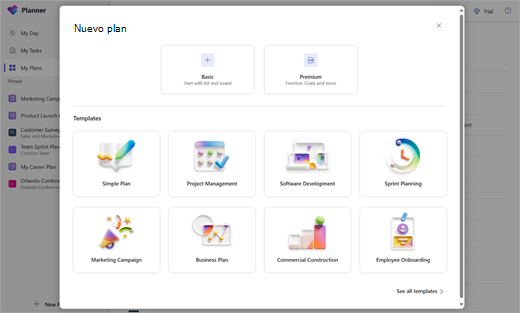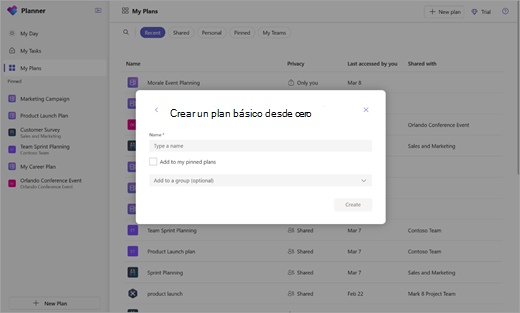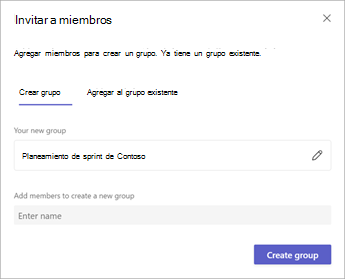Administrar las tareas personales con Planner en Teams
Se aplica a
En la aplicación Planner, puede crear planes personales a los que solo pueda acceder usted. Estos planes ofrecen una gran solución para realizar un seguimiento de tareas personales sin necesidad de agregar un grupo de Microsoft 365 a su plan.
Crear un plan personal
Para empezar, seleccione Nuevo plan en el panel de navegación izquierdo. A continuación, puede seleccionar una opción en blanco o empezar desde una de nuestras plantillas predefinidas que coincidan con su caso de uso. Algunas opciones son premium y requerirán una licencia premium para crear.
Tras la selección, se le pedirá un nombre de plan. Puede dejar en blanco la selección de grupo opcional de Microsoft 365 para crear un plan personal.
Uso compartido
Cuando llegue el momento de colaborar en un plan con otras personas, es sencillo compartir un plan con el conjunto adecuado de personas:
-
Seleccione Compartir en la esquina superior derecha de un plan.
-
Agregue miembros al plan creando un nuevo grupo de Microsoft 365 o eligiendo uno existente:
-
Crear grupo
-
Agregue miembros que deben tener acceso y seleccione Crear grupo.
-
-
Agregar a un grupo existente
-
Seleccione el grupo de Microsoft 365 existente que se debe agregar a este plan y seleccione Agregar.
-
-
Vistas
Planes personales básicos
Cuadrícula : vea sus tareas en una lista fácil de entender. Aquí puede establecer fácilmente campos de tareas, marcar tareas como completadas y agregar tareas nuevas.
Panel : vea las tareas en un panel de estilo Kanban. Aquí puede agrupar sus tareas por cubo, progreso, fecha de vencimiento, prioridad y etiquetas.
Programar : organice sus tareas en el calendario.
Gráficos : obtenga una visión del estado de las tareas. Desde aquí, puede ver gráficos para:
-
Estado : estado de las tareas
-
Cubo : progreso de las tareas de cada cubo
-
Prioridad : progreso de las tareas por prioridad
-
Miembros : disponibilidad de los miembros del equipo
Planes personales Premium
Cuadrícula : vea sus tareas en una lista fácil de entender. Aquí puede establecer fácilmente campos de tareas, marcar tareas como completadas y agregar tareas nuevas.
Panel : vea sus tareas en un panel estilo Kanban. Aquí puede agrupar sus tareas por cubo, asignadas a, progreso, fecha de finalización, etiquetas, prioridad, sprint y objetivo.
Escala de tiempo : vea un diagrama de Gantt de sus tareas y dependencias.
Gráficos : vea el estado de las tareas. Aquí puede ver gráficos para:
-
Estado : estado de las tareas
-
Cubo : progreso de las tareas de cada cubo
-
Esfuerzo por persona : tiempo dedicado a las tareas por cada persona
Personas: vea los miembros del equipo incluidos en ese plan.
Goals – Establecer y seguir objetivos.
Tareas : vea una lista de los miembros del equipo incluidos en ese plan y vea qué tareas se les han asignado.